DictMaster - программа составления словарей и работы с ними
"Мастер-Словастер"
Многоязычная версия для переводчиков фирм и предприятий
Описание программы
Программа позволяет создавать, проверять, редактировать словари для любых целей и для
любых национальных языков и пользоваться созданными словарями. Основные функции:
Создание пустого словаря.
Наполнение словаря содержанием дифференцированно на четырех языках и по восьми
специально определенным темам (аналог 32х словарей в одном).
Наличие разграничения доступа для нескольких пользователей, позволяющее
дать работникам фирмы право редактирования словарей в одной или нескольких областей из восьми.
Выгрузка созданного словаря в текстовый (windows и unicode) или Word файл с
возможностью взаимной конвертации кодов.
Загрузка словаря (из "txt",".doc" файлов) для проверки на наличие
повторяющихся слов, с возможностью редактирования.
Загрузка словаря для его редактирования.
Использования созданного словаря как электронного словаря (аналогичного Lingvo) с возможностью поиска
слов дифференцированно на 4х языках и по восьми специально определенным темам.
Программа имеет множество настроек, позволяющих приспособить настройки "под себя".
Автор рекомендует пользоваться при создании и редактировании словарей
текстовым форматом, и лишь на заключительном этапе, сохранять файл в
формате Word (если это Вам требуется). Причина - загрузка 1 000 записей потребует 1секунды,
соответственно 50 000 записей - 50 секунд. В тоже время, использование
Unicode в текстовом файле позволяет работать с записями в различных национальных
кодировках, а загрузка словаря выполнять за 1-2 секунды.
Установленные соглашения
Словарь формируется по принципу "одна строка-одна запись" (в Word - "один параграф-одна запись").
До первого разделителя расположено переводимое (трактуемое) слово или группа слов и между
двух знаков ## расположен признак языка и признак области к которой относится слово (группв слов).
Вид разделителя задается на закладке "Настройки". Далее, через второй разделитель,
вид которого также можно задать на страничке "Настройки", идут слова перевода.
В примере ниже, в качестве разделителей выбраны ";", что говорит о допустимости одинаковых
разделителей. В квадратных скобках размещаются пояснения.
Соглашения о разделителях и пояснениях, позволяют в дальнейшем
упростить создание программ электронных переводчиков.
abbreviate#ar-01#;сокращать; укорачивать
abbreviated dialing#ar-08#;сокращенный набор
abbreviated text#ar-08#;сокращенный текст
abbreviation#ar-01#;сокращение; сокращенное наименование; аббревиатура
abc#ar-08#;классы построения приложения; функционально стоимостный анализ;
abc#ar-02#;оплата на базе фактического использования
abdl#ar-08#;линия автоматической передачи двоичных данных
abeltan group#ar-08#;абелева группа[математ.]
abend dump#ar-08#;дамп аварийного завершения; разгрузка результатов аварийного завершения задачи
abend#ar-08#;преждевременное прекращение выполнения задачи; аварийный останов
abfallforderband#dr-07#;конвейер для отходов
abgeschirmtes kabel#dr-07#;экранированный кабель
ability factor#ar-07#;показатель работоспособности
ability to do#ar-01#;способность делать; ловкость в деле
....
упаковочный лист#ra-05#;packing list
упаковочный лист#rd-05#;packliste
усовершенствованная bios#ra-08#;abios
Заставка программы
Программа при старте отображает заставку программы, которая находится в файле
("zast.jpg") в директории, где и ".exe" файл.
На исходной закладке представлено множество обложек словарей, по мнению автора,
программа может бать использована для составления любого подобного словаря.
Вы легко можете поменять заставку,
заменив этот файл или воспользоваться меню "View", группа пунктов "Действия по смене
заставки" (выполняются последовательно). Кроме того, Вы можете вообще отказаться
от показа заставки, поставив галочку в меню "View" -
пункт "Не отображать/отображать заставку". Тогда при следующем запуске стартовой
будет закладка "Проверка словарей".
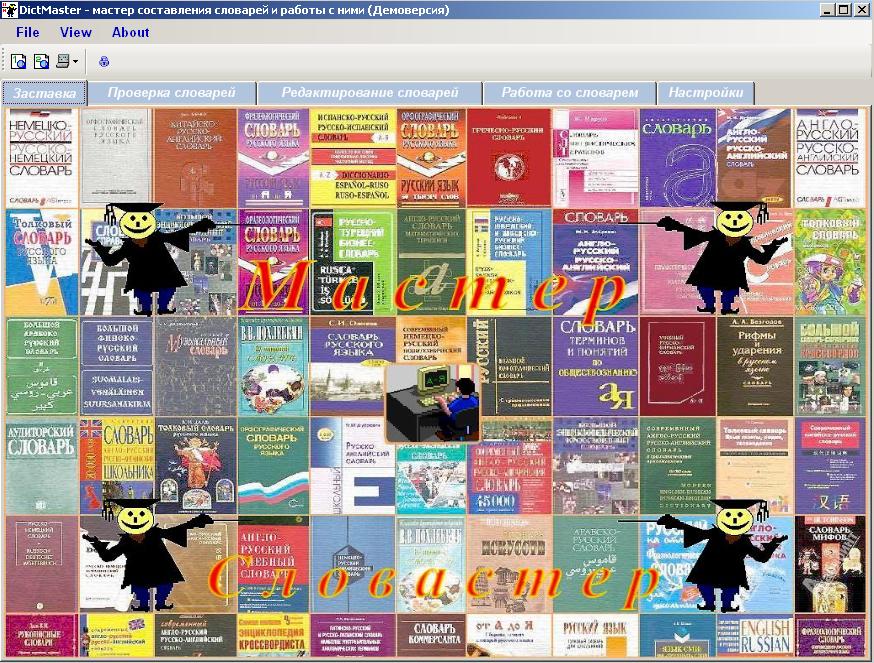
Рис.1. Заставка программы
Закладка "Редактирование словарей"
На данной закладке имеется возможность (Рис.2,3.):
Создать новый словарь (кнопка "Создать словарь").
Загрузить словарь для редактирования (кнопка "Загрузить словарь").
Выгрузить словарь без сохранения (кнопка "Выгрузить").
Сохранить словарь (кнопка "Сохранить словарь") - после загрузки словаря данная кнопка
появляется вместо кнопки "Загрузить словарь".
Добавлять новые записи в словарь. Внести в окно "Переводимое (трактуемое) слово (группа слов)"
соответственно переводимое (трактуемое) слово или группу слов, а в окно "Слова перевода"
слова перевода через выбранный разделитель (он отображается на кнопке справа над окном "Слова перевода") и нажать кнопку "Внести в словарь".
При этом, Вам придется задать язык словаря и обдасть к которой слово относится.
Если слова в словаре нет, то оно (вместе с трактовкой) будет добавлено в словарь.
Не забывайте сохранять словарь после добавления слов.
Быстро вносить комментарии в слова перевода, заключая их квадратные скобки. Набор слов комментариев
настраивается под Ваши нужды (Закладка "Настройки").
Изменить любую запись, выбрав ее (кнопка "Найти перевод слова"), далее внести изменения
и нажать кнопку "Изменить\Добавить перевод".
Удалить любую запись, выбрав ее (кнопка "Найти перевод слова")
и нажать кнопку "Удалить".
Использовать буфер обмена Windows для выборки, как переводимых слов, так и
слов перевода (три кнопки со стрелочками). Причем, при занесении слов перевода можно
использовать занесение из буфера без предварительной обработки и с использованием
подстановки разделителей, заданных в программе (соответственно левая и правая кнопка
со стрелочкой над окном).
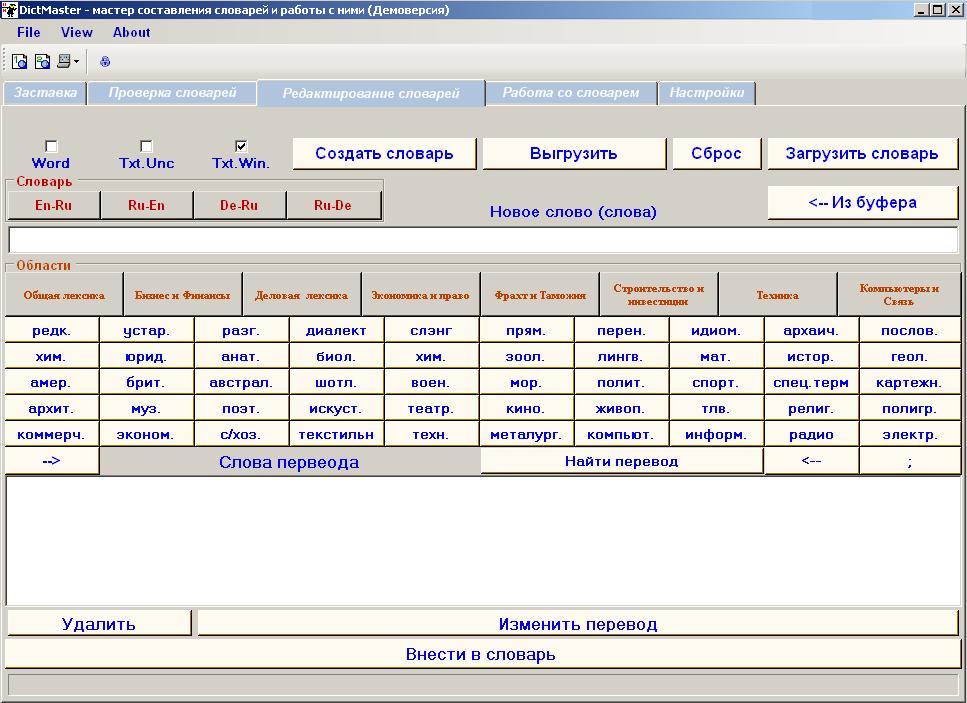
Рис.2. Закладка "Редактирование словарей"
Закладка "Работа со словарем"
Закладка предназначена для использования словаря в двух режимах:
Режим простого перевода. Набрать слово в окне "Переводимое слово (слова)" и нажать
кнопку "Найти точный перевод слова".
Режим расширенного перевода. При наборе слова в окне "Переводимое слово
(группа слов)" после ввода каждой буквы выводится все слова, начинающиеся с уже
введенных букв. Причем первым выводится слово, точно соответствующее введенным
буквам (если оно есть, Рис.4.), вторым, слово,
имеющее минимальное число букв, из имеющихся в словаре с уже введенным началом, и, далее,
по алфавиту. Строки перевода разделяются разделителем, символ которого и число повторений
задается на страничке "Настройки".
При этом, можно выбрать язык и Область в которой ищется слово.
Странички "Редактирование словарей" и "Работа со словарем" синхронизированы.
Это означает, что словарь, загруженный на любой из этих закладок доступен на другой.
Это дает возможность, при использовании словаря, перейти на страницу редактирования,
внести изменения, которые становятся доступными на обоих страничках.
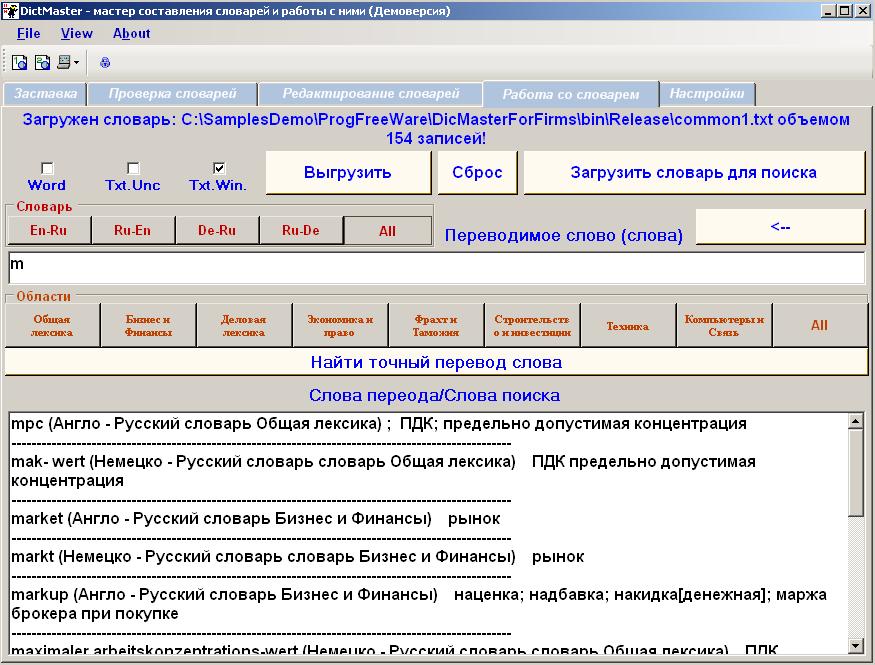
Рис.3. Редактирование словарей
Закладка "Проверка словарей"
На данной закладке выполняется проверка словарей на наличие совпадений (Рис.4.,5.)
и удаление повторяющихся слов. Редактирование выполняется с учетом разделителей,
заданных на закладке "Настройки". После редактирования словарь может быть сохранен в одном из четырех форматов.
Результат введения данной закладки - возможность составителя словарей добавлять
новые слова в конец словаря (word, text) и затем, выполнив проверку, найти все повторения,
отредактировать перевод слов, сохранить словарь в отсортированном виде в любом из указанных форматов.
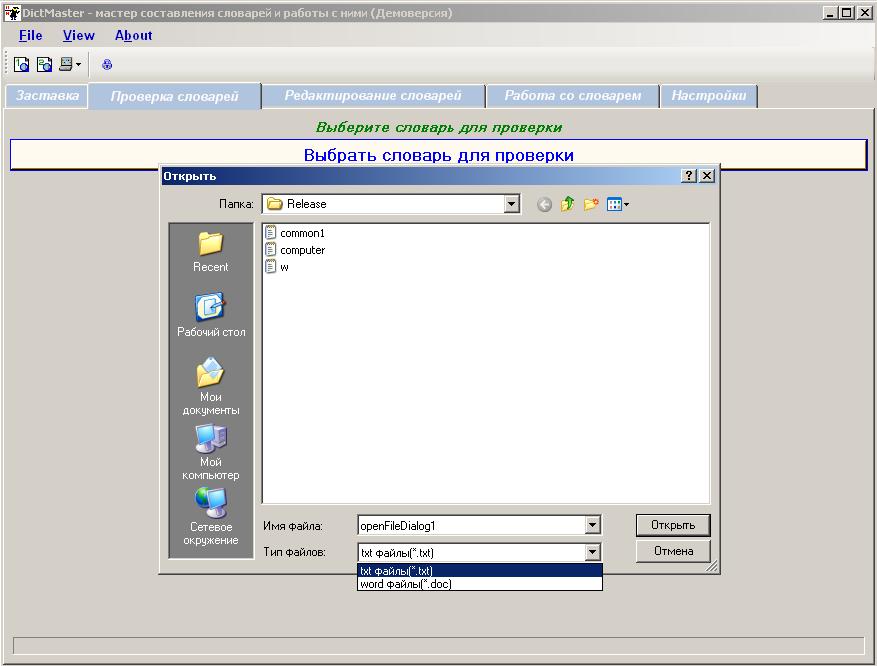
Рис.4. Закладка "Проверка словарей", выбор словаря
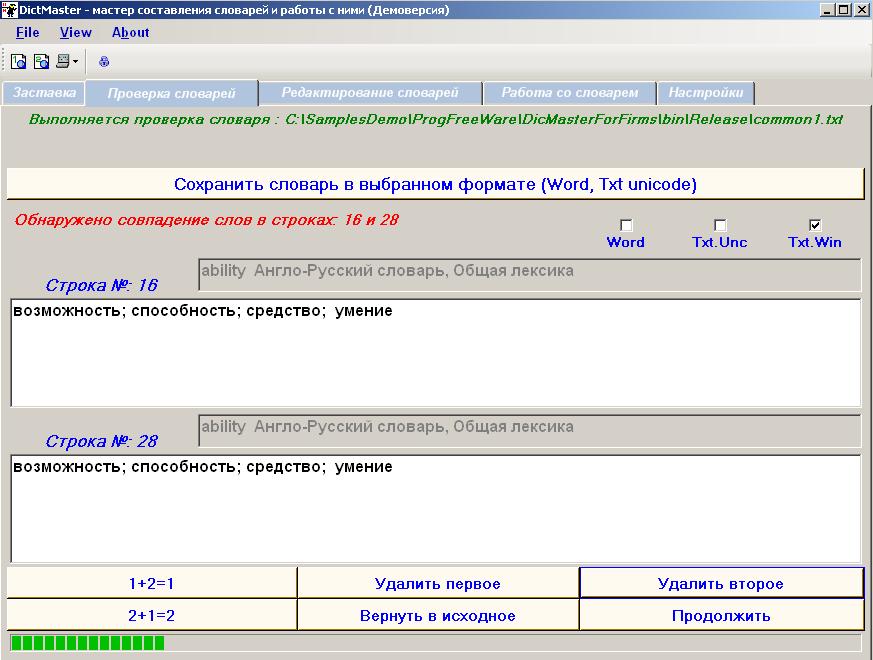
Рис.5. Закладка "Проверка словарей", устранение совпадения
Закладка "Настройки"
Позволяет выполнять основные настройки работы со словарем, которые
описаны выше.
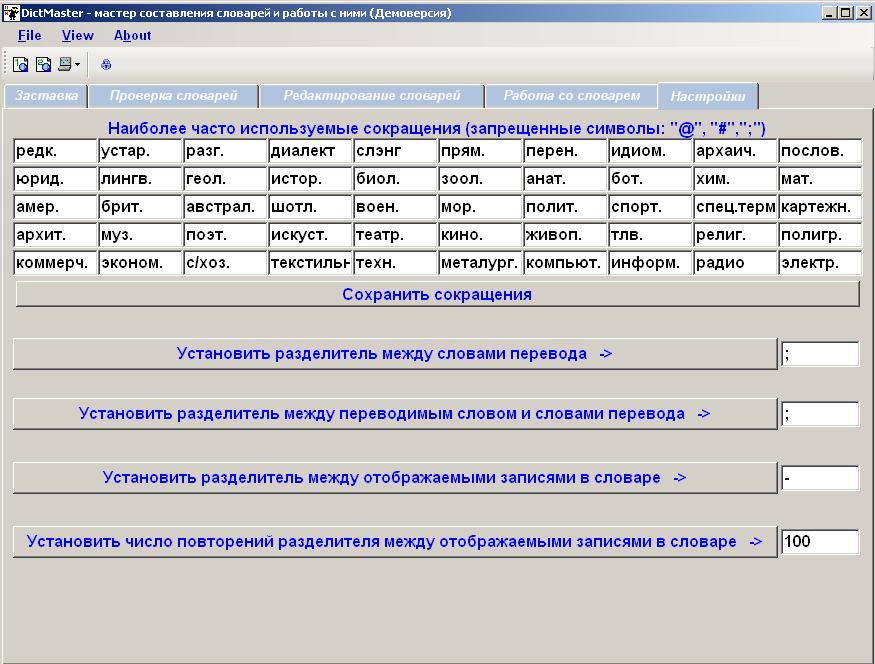
Рис.6. Закладка "Настройки"
Настройка программы также включает выбор цветовой палитры рабочих панелей, текстов,
оформленя кнопок...
В начало
Особенности работы с программой
Программа запоминает свои размеры и установки на момент закрытия - при старте их восстанавливает.
Программа требует для работы Windows XP SP2 и выше.
Программа имеет разграничение доступа к редактированию словарей, управляемую администратором.
Система доступа хранит пароли в файле базы даннах ACCESS. Пароль хранится в закодированном виде и
его изменение и назначение доступны только администратору программы, пароль которого зашит в коде программы.
Поэтому при переходе к любой операции редактирования, программа предложит Вам ввести ЛОГИН и ПАРОЛЬ.

Для демоверсии Логин: admin Пароль 12345
Программа создана с расчетом на то, что Ваш монитор имеет разрешение экрана не менее 1024*768 и цветовую палитру не ниже "True Color" (можно играть и при 800*600).
Данная программа - демоверсия! Демоверсия имеет ограничение -
работает со словарями до 500 записей.
Если Вас заинтересовала программа - пишите автору:
За символическую плату автор настроит программу на любые языки и Вы сможите составлять словари любого размера.
Автор принимает пожелания по усовершенствованию программы по электронной
почте (см.Главная страница сайта, "Об авторе")
Здесь можно Скачать свежую версию программы ~ 1.5 Мб.
Программа поставляется как zip архив. Распакуйте "setupDictMaster.zip" в любое место
жесткого диска. У Вас будут распокованр три файла ("setupDictMaster.exe", "common1.txt" и "common1.doc").
Запустите setupDictMaster.exe, отвечайте на вопросы и программа будет уcтановлена.
Не ставьте лишних галочек при инсталляции, за исключением "Поместить иконку на
рабочем столе" - ее поставьте обязательно.
После установки программы вы найдете в меню "Пуск", "Все программы"
папку с программой и иконку программы на рабочем столе.

Поместите в любое место фвйлы common1.txt и common1.doc.
Их можно перенести куда угодно, туда, где Вам будет удобно хранить словари, в том числе и на сети.
Испытание словаря
При распаковке программы у Вас будут, как сказано выше, файлы - "common1.txt" и "common2.txt".
Это образец небольшого словаря. Поместите его в любое место и:
загрузите их поочередно сначала на закладке "Проверка словарей" и устраните имеющиеся в
словарях повторы, затем сохраните под другим именем и в другом формате;
загрузите сохраненные Вами словари на закладке "Работа со словарем",
наберите букву "a" или "m" на английском языке - освойте работу со словарем;
загрузите сохраненный Вами словарь на закладке "Редактирование словарей" и
освойте возможности, предоставляемые на данной закладке.
Зайдите на страничку "Настройки" и ознакомьтесь с возможностями настроек.
Молчанов Владислав 1.6.2010г.
Еcли Вы пришли с поискового сервера - посетите мою главную страничку
На главной странице Ва узнаете, как я могу помочь Вам в написании офисной программы
любой сложности в соответствии с Вашими запросами. И найдете ряд програм или ссылок на образцы.
Кроме того - на главной странице Вы найдете бесплатные программы: программы комплекса Veles - программы для автолюбителей,
программы из раздела графика - программы для работы с фото, сделанными цифровым фотоаппаратом,
программу записную книжку, программу TellMe - говорящий Русско-Английский разговорник - программу для тех, кто собирается
погостить за бугром или повысить свои знания в английском, теоретический материал
по программированию в среде Borland C++ Builder, C# (Windows приложения и ASP.Net Web сайты).
В начало страницы
На главную страницу

|